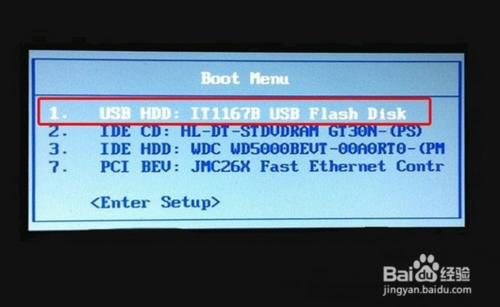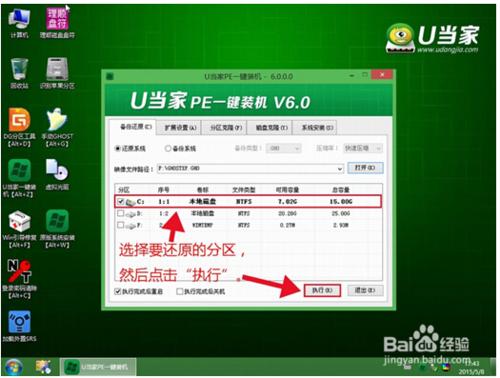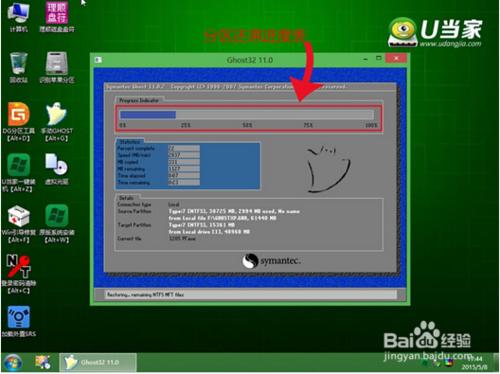方正N320電腦是以電腦技術開發為核心的國產品牌,自主研發生產高性能電腦,消費者在購買國產品牌電腦都會選它。下面有小編來介紹一下方正N320怎麼用U盤裝win7系統。
工具/原料
準備好一個4G以上的U盤,然後下載U盤啟動盤製作工具將U盤製作成啟動U盤
自行在網上搜索並下載win7系統鏡像文件
把U盤製作成啟動U盤
安裝並打開下載好的U盤啟動盤製作工具
將之前準備好的U盤插入電腦,U盤啟動盤製作工具會自動識別並選為默認,如果有多個U盤可以在“選擇U盤”的下拉框中選擇要製作成U盤啟動盤的U盤。
點擊下面的“一鍵製作”按鈕。(如果是電腦主板是UEFI的,建議勾選“支持EFI啟動”)
設置U盤啟動
首先將已經制作好的U盤啟動盤插入電腦主機的USB插口,然後開機
電腦開機畫面出現時,連續按下U盤啟動快捷鍵“F12”,接著將會進入一個啟動項選擇的窗口。如下圖所示:
注意:如果你的筆記本電腦不能使用快捷鍵啟動U盤,可以參考進入BIOS設置U盤啟動的方法:提示:下圖僅供參考,如果你的快捷啟動窗口圖和此圖不一樣也沒關係,方法都是一樣的!
選擇好後我們按下回車“Enter“鍵即可進入U盤啟動盤主菜單界面。
用U盤啟動盤給方正N320安裝win7系統
把製作好並存有win7系統鏡像文件的u盤啟動盤插在電腦usb接口上,然後重啟電腦,在出現開機畫面時用一鍵u盤啟動快捷鍵的方法進入到主菜單界面,選擇【01】運行win8PE裝機維護版(新機器),按回車鍵確認選擇,如下圖所示:
進入到win8PE系統桌面後,雙擊打開pe裝機工具(工具默認自動開啟),然後選擇u盤啟動盤中的win7系統鏡像文件,pe裝機工具會自動加載win7系統鏡像文件,單擊選擇c盤為系統安裝盤,再點擊“確定”按鈕,如下圖所示:
隨即會彈出一個信息提示窗口,按工具默認選擇,點擊“確定”按鈕即可,然後耐心等待win7系統鏡像文件釋放完成,並自動重啟電腦,如下圖所示:
電腦重啟後,自動安裝系統後續程序,直到進入win7系統桌面。就這樣,方正N320用U盤裝win7系統就完成了。